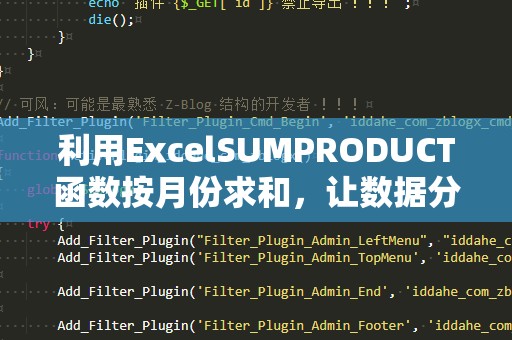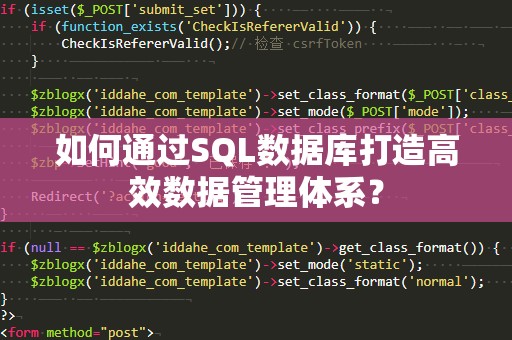在日常工作中,Excel作为最常用的办公工具,几乎涵盖了所有数据处理和分析的需求。而在众多Excel函数中,“VALUE”函数的作用常常被忽视,很多人甚至不知道它的强大功能。VALUE函数究竟有什么用呢?为什么它能让你在数据处理过程中游刃有余?本文将带你走进VALUE函数的世界,揭开它的神秘面纱,并教你如何在实际工作中高效应用。
什么是VALUE函数?
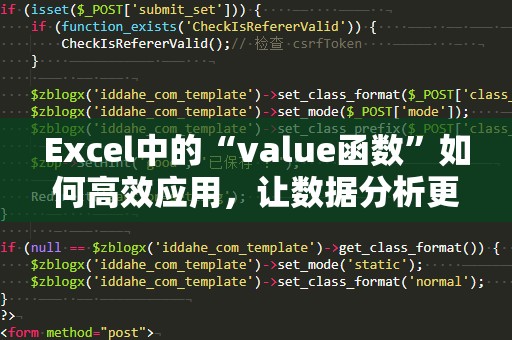
VALUE函数是Excel中的一个文本函数,主要用于将文本类型的数字转换为数值类型。如果你在Excel中输入了一个以文本形式存在的数字,如“123”,那么它虽然看起来像数字,但本质上还是文本。此时,如果你想进行数学运算,Excel会无法识别其为数值类型,导致计算结果错误。而VALUE函数的作用就是将这种文本格式的数字转换为真正的数值,从而顺利进行计算和数据处理。
VALUE函数的基本语法非常简单:
VALUE(文本)
其中,“文本”可以是你希望转换成数字的文本字符串。它可以是单元格引用,也可以是直接输入的文本数字。例如,=VALUE("123")会返回数字123,而=VALUE(A1)则会将A1单元格中的文本形式的数字转换为数值。
VALUE函数的实际应用场景
处理导入的数据
许多时候,我们从其他系统或工具导入数据,尤其是从CSV文件、网页或其他数据库中***的数据时,数字可能会被误导入为文本格式。这时,VALUE函数就显得尤为重要。通过快速将这些文本形式的数字转换为标准数字,能够确保你的数据分析不受格式问题的干扰。
解决计算中的错误
你是否遇到过在Excel中做加减乘除运算时,发现运算结果与预期不符的情况?这种问题通常源于数据格式不一致,尤其是文本和数字的混淆。使用VALUE函数,你可以保证所有的数字都以正确的数值格式参与计算,避免了公式计算错误的情况。
批量转换数据格式
如果你在工作中经常需要处理大量的文本数字,使用VALUE函数就可以大大提高效率。无论是手动转换,还是通过自动化函数批量转换,你都能迅速将这些文本格式的数字转换为数值,极大地减少了手动处理的时间和精力。
如何快速使用VALUE函数?
假设你在Excel表格中有一列文本形式的数字,现在你希望将其全部转换为数值格式。以下是几种常见的操作方式:
单个转换
你可以在一个单元格中直接输入函数,如=VALUE(A1),将A1单元格中的文本数字转换为数值。
批量转换
如果有一列数据需要批量转换,最简单的方式是拖动填充手柄来应用VALUE函数。你可以在第一个单元格中输入VALUE函数,然后通过拖动手柄将函数***到整列,实现快速批量转换。
结合其他函数使用
VALUE函数可以和其他Excel函数结合使用,例如与IF函数配合,检查某个单元格的值是否为文本,如果是文本则用VALUE函数转换。如果你想在计算公式中确保数值数据的准确性,可以使用VALUE函数来处理所有可能存在格式问题的数据。
通过这些简单的操作,你可以有效地解决由于数据格式不同所引起的问题,并且提升你的数据处理效率。
VALUE函数与其他常见函数的结合使用
VALUE函数虽然功能简单,但在实际操作中,它与其他Excel函数的结合使用,可以帮助你实现更为复杂的任务。我们将探讨几种VALUE函数的进阶使用方法。
与IF函数结合
IF函数是Excel中常用的逻辑函数,它能根据给定的条件返回不同的结果。如果你想根据单元格中的值来决定是否使用VALUE函数,可以结合IF函数来判断。例如,假设A1单元格中可能是文本数字,也可能是数值,你可以用如下公式来处理:
=IF(ISNUMBER(A1),A1,VALUE(A1))
这个公式的意思是:如果A1单元格中的内容是数字,就直接返回数字;如果是文本数字,就使用VALUE函数将其转换为数值。通过这种方法,你可以避免格式不一致带来的问题,并确保公式计算的正确性。
与SUM、AVERAGE等汇总函数结合
在日常的数据统计中,常常需要进行求和或求平均值等操作。如果数据中存在文本格式的数字,直接求和或求平均时可能会出错。你可以在这些函数中使用VALUE函数,确保数据以数值格式参与计算。例如,计算B1到B10单元格的和,你可以使用以下公式:
=SUM(VALUE(B1:B10))
这样,无论B1到B10单元格中的数字是以文本形式存在,还是数值形式存在,都能顺利进行求和计算。
批量转换并进行数据分析
在进行数据分析时,尤其是当你需要对大量数据进行汇总、筛选和分析时,保持数据的一致性至关重要。VALUE函数可以帮助你确保所有输入的数据都能被正确识别和处理。例如,在进行财务报表分析时,表格中可能包含大量的文本数字,如果不及时转换为数值,可能会影响你对财务状况的判断和决策。通过VALUE函数,你可以轻松批量转换所有数据,为后续的分析奠定基础。
VALUE函数的小技巧
自动填充
如果你在Excel中遇到了大量需要转换的数据,手动输入VALUE函数显得非常繁琐。这时,Excel的自动填充功能就派上了用场。只需输入VALUE函数并拖动填充手柄,Excel就会自动应用到整个数据范围,帮助你高效地完成批量转换。
使用数组公式
对于复杂的数据集,如果需要同时处理多个单元格中的文本数字,使用数组公式可以提高效率。比如,在一个范围内批量转换并进行求和时,你可以使用类似以下的公式:
=SUM(VALUE(A1:A10))
按下Ctrl+Shift+Enter键,Excel会将这个公式处理为数组公式,从而对整个范围内的文本数字进行转换并求和。
结合TEXT函数格式化输出
有时候,转换后的数据虽然是数值格式,但你可能需要以特定的格式展示结果。此时,结合VALUE函数和TEXT函数,可以实现更精细的控制。例如:
=TEXT(VALUE(A1),"#,##0.00")
这个公式会将A1单元格中的文本数字转换为数值后,按照指定的格式进行显示,十分适合财务数据和其他需要精确格式化的场景。
总结
VALUE函数虽然看似简单,但它在实际工作中的作用却不可小觑。它不仅能帮助你解决因数据格式不一致而引发的计算问题,还能与其他函数配合使用,提升数据处理效率。掌握VALUE函数的使用,将为你的Excel技能加分,让你在工作中更轻松地应对各种数据分析任务。如果你还未尝试过使用VALUE函数,不妨从今天开始,实践起来,享受更加顺畅的数据处理体验吧!